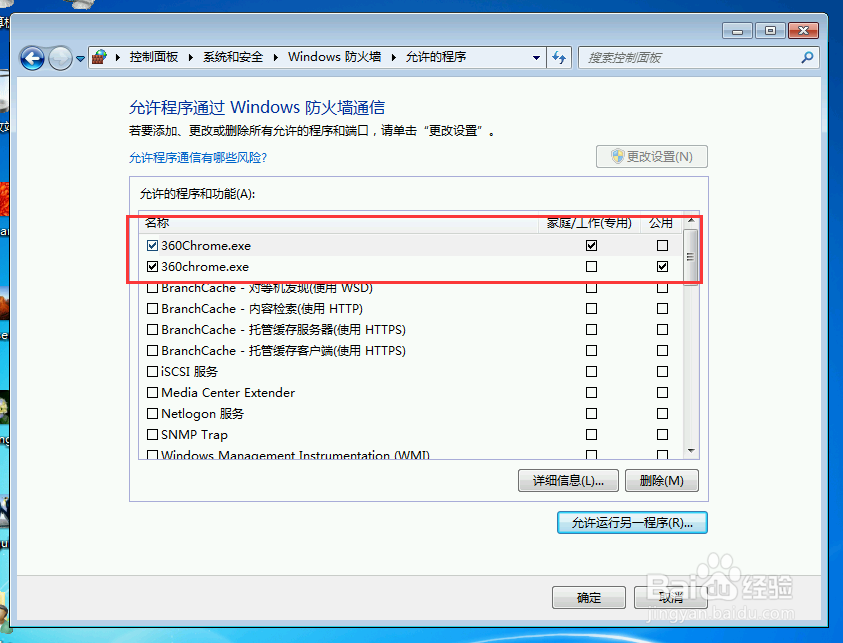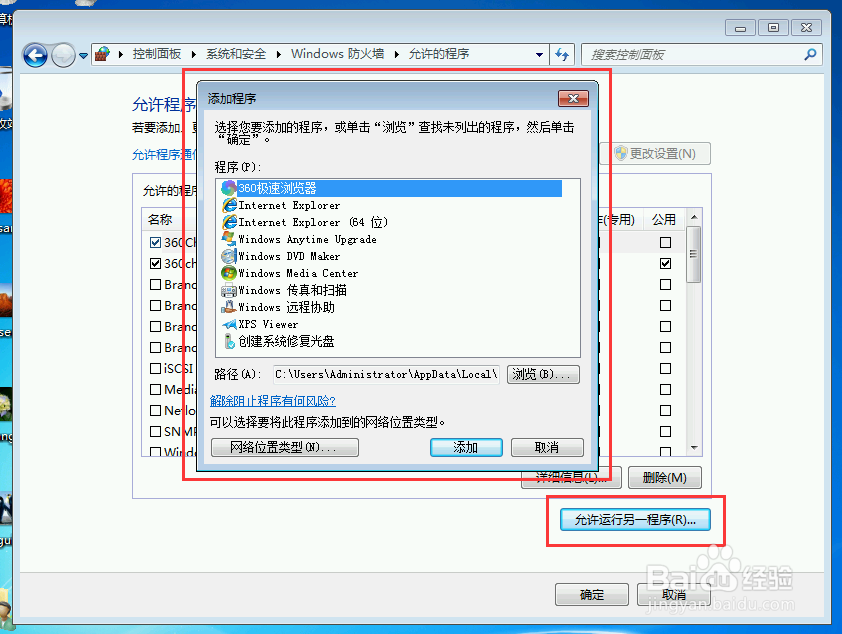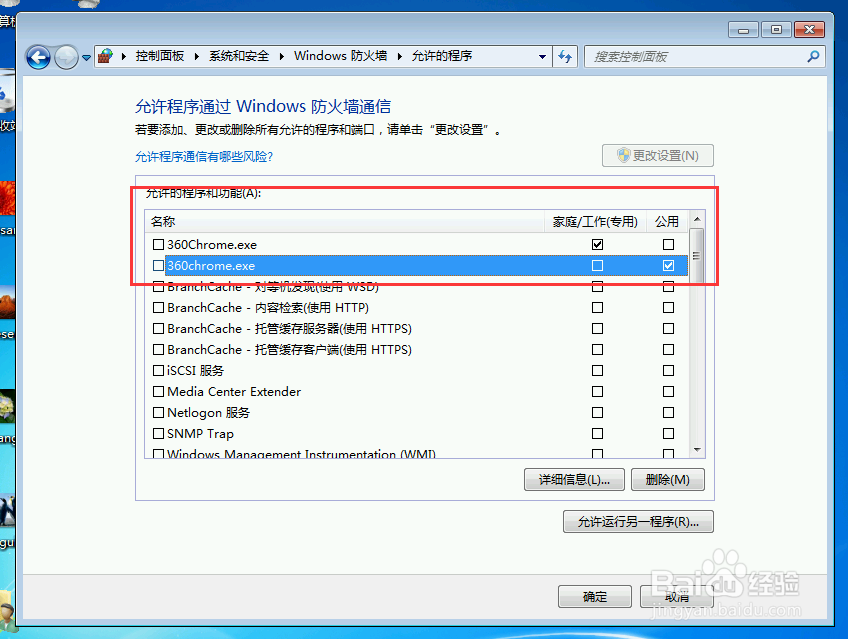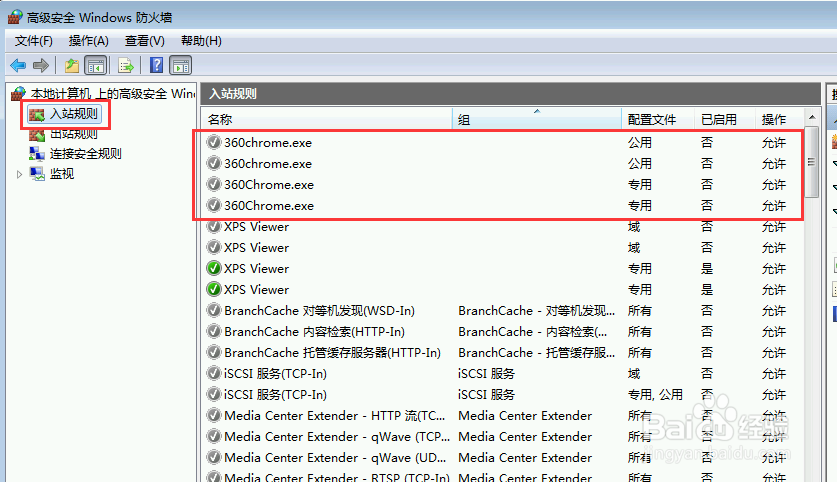win7如何允许或禁止软件访问网络
在windows 7 系统中,可以通过防火墙的设置,允许或禁止某个软件访问网络,本文介绍如何允许或禁止软件访问网络。
工具/原料
windows 7 64位
小米笔记本电脑,AIR 13
一、允许或禁止通过防火墙
1、点击“开始”—“控制面板”,打开控制面板界面。
2、在控制面板界面,点击“系统和安全”,打开系统和安全界面。
3、点击windows防火墙,打开windows防火墙。
4、在windows防火墙界面,点击“允许程序或功能通过windows防火墙”,进入允许的程序和功能列表。
5、在允许的程序和功能列表中,勾选允许通过windows防火墙的应用程序,点击确定,勾选中的应用程序就可以通过windows防火墙了。
6、如果允许通过windows防火墙的应用旯皱镢涛程序不在列表中,可以点击“允许运行另一个程序”,将其他应用程序添加到列表中。
7、如果想禁止应用程序通过windows防火墙,则取消勾选即可禁止通过windows防火墙。
二、设置入站规则
1、在windows防火墙界面,点击“高级设置”,进入Windows高级设置界面。
2、在windows防火墙高级设置界面,点击“入站规则”,可以看到所有应用程序的入站规则。
3、右键点击要设置的应用程序,点击“属性”,打开应用程序属性。
4、如果要允许应用程序访问网络,则勾选“允许连接”,点击确定,则应用程序就可以访问网络。
5、如果要禁止应用程序访问网络,则勾选“阻止连接”,点击确定,就可以禁止应用程序访问网络了。
声明:本网站引用、摘录或转载内容仅供网站访问者交流或参考,不代表本站立场,如存在版权或非法内容,请联系站长删除,联系邮箱:site.kefu@qq.com。
阅读量:91
阅读量:46
阅读量:34
阅读量:50
阅读量:70